Tạo shortcut shutdown, restart máy tính trên desktop
Hướng dẫn cách tạo shortcut Tắt máy, Khởi động lại, Khóa, Ngủ ngoài màn hình máy tính giúp tắt máy tính nhanh hơn chỉ với 1 click chuột.
Bình thường, khi muốn tắt hay khởi động lại máy tính, bạn thường phải mất ít nhất 2 thao tác trở lên. Tuy nhiên với thủ thuật này, việc tắt máy tính của bạn trở nên đơn giản hơn chỉ với 1 click chuột trên màn hình máy tính.
Cách làm rất đơn giản, đó là tạo một shortcut cho các tác vụ trên màn hình máy tính của bạn, Bài viết này mình sẽ hướng dẫn các bạn tạo Shortcut Shut down, Restart, Lock, Sleep, Hibernate
Cách tạo Shortcut Shut down, Restart, Lock, Sleep, Hibernate
Bước 1: Bạn nhấn chuột phải lên màn hình Desktop chọn New -> Shortcut .
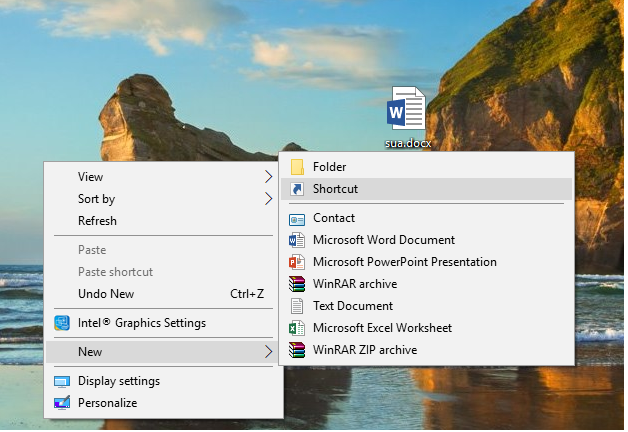
Bước 2: Nhập các lệnh tương ứng vào khung Type the location of the item
trong đó:
| Tác vụ | Lệnh |
| Tắt máy tính (Shut down) | Shutdown.exe -s -t 00 |
| Khởi động lại máy tính (Restart) | Shutdown.exe -r -t 00 |
| Khóa máy tính(Lock) | Rundll32.exe User32.dll,LockWorkStation |
| Ngủ (Sleep): | rundll32.exe powrprof.dll,SetSuspendState 0,1,0 |
| Ngủ đông (Hibernate) | rundll32.exe PowrProf.dll,SetSuspendState |
Sau đó bạn nhấn nút Next .
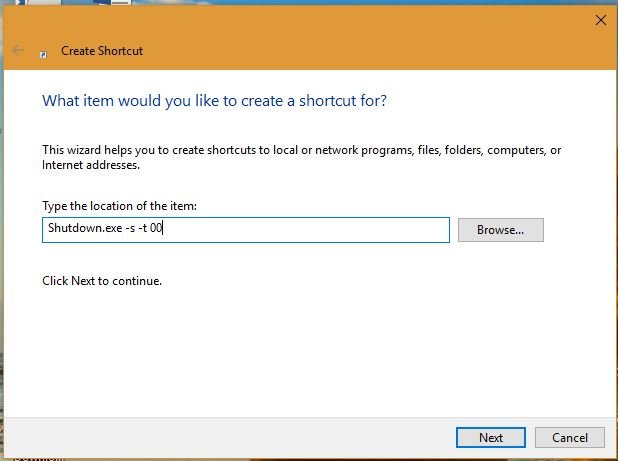
Bước 3: Đặt tên cho Shortcut rồi nhấn nút Finish .
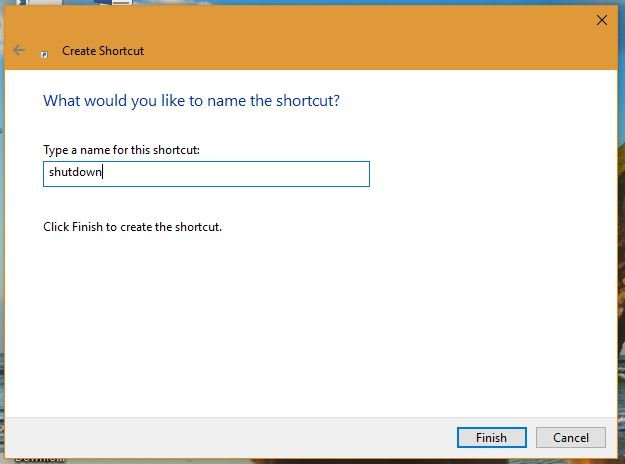
Bước 4: Lúc này bạn sẽ thấy shortcut vừa tạo trên màn hình Desktop, nhìn nó không được dễ tìm lắm nếu màn hình máy tính của bạn không được gọn gàng. Nếu bạn muốn thay đổi biểu tượng của shortcut này thì làm tiếp theo bước tiếp theo.
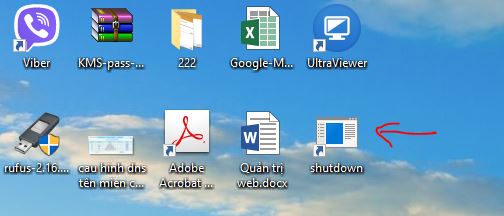
Bước 5: Nhấn chuột phải lên Shortcut vừa tạo chọn Properties .
Màn hình xuất hiện tại tab shortcut các bạn click chuột vào Change Icon…
Nếu xuất hiện màn hình thông báo… thì bạn nhấn nút OK
Màn hình hiện ra, chúng ta chọn biểu tượng cho Shortcut, nhấn vào để chọn sau đó nhấn nút OK và tiếp tục OK để hoàn thành.
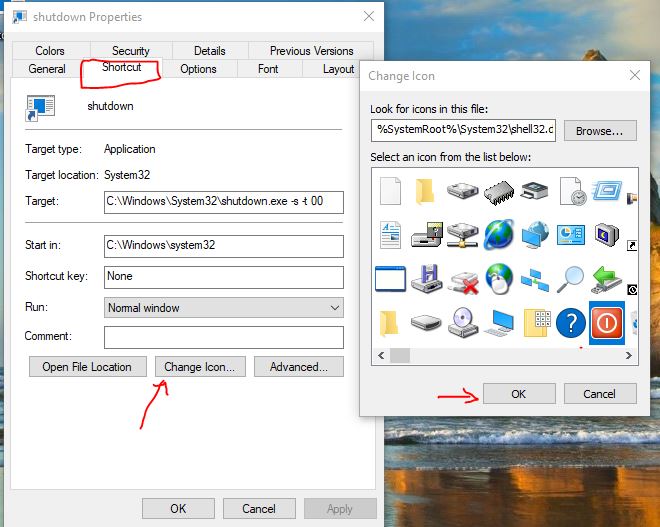
Lưu ý: Nếu ở cửa sổ Select an icon from the list below không có bất kỳ biểu tượng nào thì bạn xóa đường dẫn trong khung Look for icons in this file và nhập đường dẫn này vào:
%SystemRoot%system32shell32.dll
Biểu tượng của Shortcut đã được thay đổi bằng hình bạn chọn.
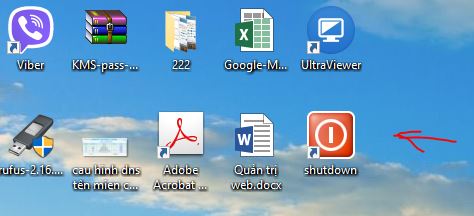
Đối với các tác vụ khác các bạn làm tương tự.
nếu các bạn không muốn tạo shortcut trên màn hình máy tính, và không muốn sử dụng chuột rườm rà thì có thể sử dụng tổ hợp phím: Alt + F4 để tắt máy tính của mình.
sau khi nhấn tổ hợp phím Alt + F4 màn hình thông báo xuất hiện các bạn nhấn phím mũi tên lên xuống để chọn tác vụ theo yêu cầu (tắt máy, khởi động lại, ngủ …) sau đó enter
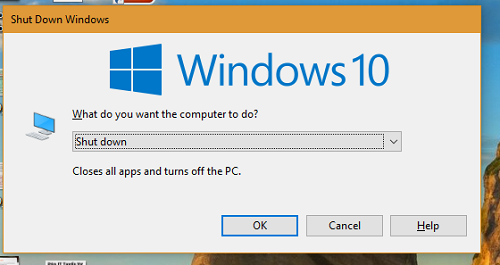
Chúc các bạn thành công, nếu có vấn đề cần hỗ trợ hãy để lại comment bên dưới .
